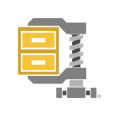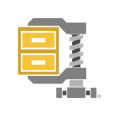Tarma InstallMate是一款适用于Windows系统的软件安装程序制作工具。这款软件能够帮助用户快速制作出软件的安装程序,可以由用户自己设计程序的安装步骤,各种元素要素都可以自由变更。同时,软件兼容32位和64位操作系统,无论什么版本的程序都可以制作。此外,软件的操作门槛较低,用户能够很快熟悉操作。
软件功能

1、直观的开发环境
易于使用的开发环境,具有明确细分的项目部分和页面,以及广泛的帮助和工具栏。
2、广泛的安装项目
您可以使用各种选项安装文件,文件夹,快捷方式,注册表项和值,INI文件值,环境变量,文件扩展名,COM和DCOM类和服务器(包括ActiveX控件),类型库和服务。
3、基于组件的安装
组件是用户可以选择在树状结构中安装的功能部件,并定义必须一起安装或删除的安装项组。
4、小而快
Tarma InstallMate 9分发包体积小,速度快,压缩性好,使您的安装包尽可能紧凑,从而节省了下载时间和磁盘空间。
5、广泛的飞行前检查
在部署安装之前,有500多种不同的预检检查发现了潜在的问题。
6、完全可编辑的安装程序操作序列
您可以完全控制安装程序的操作,甚至可以完全控制安装程序,但是,例如,CD-ROM AutoRun菜单应用程序。
7、完全可编辑的安装程序对话框和对话框序列
使用内置对话框编辑器,您可以完全重新定义安装向导中的任何和所有对话框,添加所需的任何对话框,甚至可以完全删除所有对话框。
8、灵活的符号表达
符号表达式可用于多种用途,包括文件和文件夹路径,注册表路径,系统和运行时信息,当然还有一些必须易于更换的常规文本。我们的运行时功能提供了更多可能性
9、全面的语言和本地化支持
实际上,用户可见的任何文本都可以进行本地化,包括但不限于:对话框,消息,文件和文件夹名称,快捷方式标题和注册表数据。您可以构建包含所有语言的单个安装程序,也可以构建单个项目中每种语言的单独安装程序。其项目文件以及Tarma本机安装数据库和安装程序从头开始基于Unicode,以确保所有本地化保持不变。 (对于Windows 95,98和Me,提供了基于ANSI的安装程序,该程序使用相同的Unicode安装数据库。)
10、附加安装程序
附加安装程序允许您单独从主应用程序的原始安装中安装和删除附加软件包,同时仍允许主应用程序与其所有依赖项一起卸载。
11、扩展DLL
您可以通过创建自己的扩展DLL来扩展安装程序的功能。
软件特色

一、灵活的包装选择
1、将安装程序构建为用于Internet下载的单个自解压.exe,或者作为加载程序和单独下载程序包的任意组合。
2、您还可以将安装程序包装在MSI包中,以用于以MSI为中心的环境。
3、其他选项让您:
(1)创建受密码保护的加密安装程序
(2)自定义安装程序的外观
(3)创建通用的32位或专用x64安装程序
(4)构建单个多语言或单独的单语安装程序
(5)根据变量构建安装程序的变体
(6)使用Authenticode®签名为安装程序签名
二、熟悉资源管理器的文件夹树
1、安装文件,文件夹,快捷方式
3、完整的.Net程序集和先决条件支持
4、完整的Windows并排程序集支持
5、完全隔离的当前用户安装
三、WYSIWYG对话框编辑器
1、自定义或创建所有安装向导对话框
2、添加或修改对话框和控件的事件处理程序
3、自定义图形,图标,字体样式和整体样式
4、本地化所有对话框或使用预定义的翻译
四、示例对话框完全可定制的UI设计
安装程序用户界面的所有方面都可以自定义,修改或替换,从对话框到用于代表您的产品和公司的图形和图标。您还可以定义自己的安装向导序列或将新页面添加到预定义序列。
五、完全可定制的安装程序操作
Tarma InstallMate 9可以自定义和修改所有安装程序操作,您可以根据产品的安装要求添加自己的操作和操作序列。为了获得更好的控制,您还可以使用安装程序调用的自己的C或C ++函数添加扩展DLL。
六、广泛的飞行前检查
超过500种不同的预检检查可确保在部署产品之前检测到任何潜在的安装问题。
七、预翻译成19种语言
附带了19种不同语言的预定义翻译。您也可以轻松地将自己的翻译添加到安装程序的任何方面,从对话框到为产品安装的快捷方式的标题。
常见问题

1、如何创建64位安装程序?
这不需要任何特殊的东西。我们的安装程序可以在32位和64位版本的Windows上运行,并且可以毫不费力地安装32位和64位程序。(尽管64位应用程序仅在安装在64位系统上时才会运行,但如果您愿意,它们可以安装在32位系统上。)如果需要创建纯64位安装程序,例如在64位Windows预安装环境(没有WoW64层)中运行,则只在Package中设置Install on: x64 Windows。
2、如何从同一项目创建32位安装程序和64位安装程序?
如果除了32位安装程序之外还需要纯64位安装程序,则可以通过在同一项目中定义两个单独的安装包来创建它们。
在第一个程序包(用于32位系统)中,将Install on 设置为:Windows 2000或更高版本。
在第二个程序包(用于64位系统)中,仅将安装 程序设置为:x64 Windows
您可以通过选择Project> Build All Selected或按Shift + F7组合键来构建两个安装程序。
3、我应该使用哪个Program Files文件夹?32位还是64位?
这取决于您的应用程序,而不是Windows目标。如果是32位应用程序,则必须安装在Program Files(32位)下 ; 如果它是64位应用程序,那么它应该在Program Files(64位)下。在安装时,安装程序将使用目标系统上的正确文件夹。
4、如何在我的应用程序中找到特殊的Windows文件夹路径?
这不是严格意义上的安装任务,但如果您需要在应用程序中(而不是在安装程序中)检索特殊的Windows文件夹路径,请使用Win32 API中的SHGetSpecialFolderPath()函数。例如,要检索运行应用程序的系统的所有用户应用程序数据路径,请使用CSIDL为CSIDL_COMMON_APPDATA的函数。要获取每用户Application Data文件夹路径,请使用CSIDL CSIDL_APPDATA。
5、我应该使用哪个Program Files文件夹?32位还是64位?
这取决于您的应用程序,而不是Windows目标。如果是32位应用程序,则必须安装在Program Files(32位)下 ; 如果它是64位应用程序,那么它应该在Program Files(64位)下。在安装时,安装程序将使用目标系统上的正确文件夹。
6、如何更改文件或文件夹的访问权限?
通过使用我们的GiveAccess工具。在安装程序中包含该项,然后在MainInstall 操作序列期间在“运行程序”操作中运行它。在运行程序 action属性应该是与此类似:
目标类型: 源文件 [注意:这需要InstallMate 9.1或更高版本]
源路径:使用...(浏览)按钮在您自己的系统上选择GA.exe的副本
参数: S-1-1-0“ Your Folder”
显示: 隐藏
最后,向上移动操作(Ctrl + Up),直到它在预定义的InstallFiles操作之后立即出现。
7、如何以管理员身份运行程序?
这有三种通用方法:
(1)创建运行方式快捷方式 - 如果尚未创建程序的快捷方式,请选中“以其他方式运行”框。此方法适用于Windows 2000,XP,Vista和更高版本的Windows。
(2)包括应用程序清单 - 将应用程序清单放在程序.exe文件中,并将requestedExecutionLevel设置为requireAdministrator。此方法适用于Windows Vista及更高版本,不适用于Windows XP或更早版本。请参阅Microsoft的Create and Embed a Application Manifest(UAC)。
(3)将程序嵌入预加载器 - 使用Tarma Preloader实用程序,您可以将程序(或文档)嵌入到特殊的预加载器中,并以加密格式包含管理员或其他帐户的登录详细信息。然后,预加载器将启动您的程序并使用嵌入式管理员或其他凭据自动运行它。
真正的问题是:为什么需要以管理员身份运行程序?是因为它需要写入在Windows Vista及更高版本下“突然”变为只读的文件或文件夹吗?在这种情况下,请阅读推荐的安装文件夹。
8、如何在安装程序中以编程方式设置安装文件夹?
简短的回答:不要设置它; 而是让用户选择。但是,如果你真的必须,然后创建一个新的设置变量的作用DoFirstInstall的行动顺序操作页面。在预定义的SetInstallDir 操作之前放置此操作(使用Ctrl + Up在创建新操作后将其移动)。设置其属性如下:
符号名称: INSTALLDIR
符号值: ...(符号)安装路径......
9、我应该在哪里安装必须可写给所有用户的文件?
这总是很棘手,但自Windows Vista以来它变得更加复杂。简短的回答是:不要使用必须可写入所有用户的文件。而是将应用程序数据拆分为放置在应用程序安装文件夹中或附近的只读数据,以及为用户的私有文件夹(如“ 我的文档”或“每用户应用程序数据”文件夹)中的每个用户复制的可写数据。有关合适的安装文件夹的完整概述,请参阅“ 推荐的安装文件夹 ”主题。如果您的应用程序绝对必须使用可写入所有用户的数据,并且您准备将产生的安全违规行为泄露给您的客户,那么请将数据文件安装在All Users Application Data文件夹的子文件夹中并使用我们的GiveAccess工具更改数据文件的权限以允许访问Everyone(SID S-1-1-0)。
10、如何在安装期间复制(或删除,移动)现有文件?
使用“运行脚本”操作和复制(删除,移动)文件的批处理命令。例如:
COPY“ MyFile.exe”“ Some Other Path” 在扩展符号变量之后,请务必“引用”任何可能包含空格的路径。
11、我添加了一个安装文件夹,但是在安装过程中没有创建它?
文件夹的默认安装操作是按需创建,即只有在文件夹中安装了某些内容时才会创建该文件夹。要创建文件夹而不管其内容如何,请设置“ 安装操作: 始终创建”。
更新内容
一、为Builder更新的面向屏幕的用户界面
经过十年的Windows XP风格设计,我们对Builder用户界面进行了全面改造,使其具有更现代的外观和感觉:
1、新的,更专业的配色方案
2、整个改进的图标图像
3、更清洁,更简洁的面板布局和视觉上更清晰的树视图
4、此外,通过减小用户界面元素的垂直尺寸并强调从左到右的视觉流程,总体布局现在面向宽屏幕(16:9)显示而不是传统(4:3)屏幕宽高比:
5、该导航面板已经变得更窄现在,属性窗格在右侧垂直定向,而不是在底部水平定向,不再有每页工具栏; 他们的功能已合并到主工具栏中
二、产品选项和组件组合成新式组件
1、产品选项和组件首先在Tarma ExpertInstall 3中引入,以与MSI(作为功能和组件)兼容。它们随后在Tarma Installer 5中进行了一些修改,并在软件中重命名为Product Options and Components。
2、然而,对于大多数常见场景,两级选项+组件结构被证明过于复杂,因此我们最终决定一方面消除产品选项与另一方面组件之间的区别。
3、引入了新式组件,它将以前产品选项的功能与组件相结合。这样就不需要引入额外级别的组件,只是为了区分用户可选择的选项和内部组件包装。
4、以下屏幕截图将先前的产品选件+组件与新的组件进行比较。请注意,如果旧式产品选项仅包含单个组件,则级别数已减少,并且整个结构更清晰,更类似于用户在安装期间在OptionTree控件中看到的内容。
三、可用性和内部改进
1、除了一般的用户界面重新设计之外,我们还在整个Builder中进行了数十次可用性和内部改进。这里有一些例子:
2、该项目经理页面进行了重新设计,以提供更多有用的前期信息。
3、一旦打开项目并作为项目其他部分的中央交换机,新的项目概述页面将显示项目的最重要特征。
4、现在,以前的Build Configurations页面的功能已合并到新的Project overview页面中,因此一旦打开项目,所有安装包都会显示。
5、构建配置现在称为[安装程序] 包,以更好地传达其目的。
6、新的用户界面页面将先前的“产品注册”页面与旧的“安装程序选项”页面中与UI相关的选项组合在一起。
7、导航按钮现在,项目支持浏览器样式的后退/前进历史记录导航,以便在您访问其他部分后更轻松地返回项目中的上一个项目。
8、转到目标对象样式导航命令现在可在更多上下文中使用,以便更轻松地在项目中的相关项之间切换。
9、更少的自动生成组装组件 ; 它们现在仅为公共程序集生成,因为它们通常对私有程序集不起作用。这样可以减少“ 组件”页面上的混乱。
10、现在,默认的文件夹树布局类似于Windows Vista及更高版本,而不是基于Windows XP。
11、添加了更多预定义的系统平台,明确支持Windows 2008 R2 Server,Windows 8和Windows 2012 Server。
12、如果文件夹或密钥需要提升写访问权限,则向文件夹图标和注册表项图标添加小UAC屏蔽。
13、添加了项目备注字段,供您自己的文档使用。
14、在构建文件夹路径,现在通过定制的建设-高级对话框。
15、改进了复制和粘贴操作的处理,包括自动生成唯一编号的别名。
16、语言/本地化文件格式和一般方法已更改,以便第三方更轻松地翻译安装程序的资源。
四、项目文件格式从XML更改为QML
1、内部项目文件格式使用XML,因为它是基于文本的(易于存储在源代码管理系统中,易于使用diff-style工具比较不同版本的项目,并且可手动编辑)。但是,XML标记往往会掩盖底层内容,并且也相当冗长。
2、InstallMate 9使用一种新的基于文本的标记语法,该语法与XML一样富有表现力,但更简洁,更简洁,更易于阅读和编辑为纯文本。我们将这种新的标记语法称为QML(出于相当模糊的历史原因)。
3、QML类似于C语言语法(以及C ++,C#,Java,JavaScript),并且对嵌套块使用相同的{...}表示法,并且对这些语言使用“ n”样式文本字符串和转义字符加上/ *。 .. * /和// ...样式评论。然而,需要注意的是这是很重要不等同于CJavaScript,或者甚至是JSON。在涉及attribute = value表示法时,QML使用与那些语言不同的约定,在某些其他区域也是如此。
4、项目转换
可以打开使用QuickInstall 2,ExpertInstall 3,Installer 5创建的项目。从以前的Tarma产品打开项目时,其内容会自动转换为结构和约定。原始项目未修改; 保存已转换的项目时,它将存储在新的项目文件中。
五、已删除的功能
基于Microsoft Windows以及市场开发和技术支持反馈,我们还从中删除了一些功能:不再支持Windows Mobile 5/6安装程序。对此的需求几乎为零。不再支持Windows Installer合并模块(.msm)。MSI合并模块在最好的时候往往非常混乱,经验表明使用软件附加组件而不是转换合并模块要好得多。